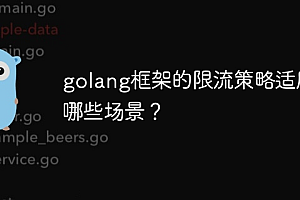要共享打印机,请首先启用文件和打印机共享并转到“设备和打印机”,然后右键单击要共享的打印机,选择“打印机属性”,在“共享”选项卡下启用共享,输入共享名称并设置共享权限,最后验证网络连接和防火墙设置。
如何在 windows 7 中设置打印机共享
步骤:
-
启用文件和打印机共享
- 打开“控制面板”>“网络和 Internet”>“网络和共享中心”。
- 单击“更改高级共享设置”。
- 启用“文件和打印机共享”。
-
配置打印机共享
-
创建共享名称
- 在“共享名称”字段中,输入一个独特的名称来标识共享打印机。
- 该名称将在网络中的其他计算机上使用。
-
设置共享权限
- 单击“共享”选项卡上的“权限”按钮。
- 添加您希望授予访问权限的用户或组。
- 选择适当的权限级别(例如“打印”或“管理”)。
-
验证网络连接
- 确保所有想要访问共享打印机的计算机都连接到同一网络。
- 检查防火墙设置,确保它们不会阻止打印机共享。
在其他计算机上访问共享打印机:
- 打开“控制面板”
- 导航至“设备和打印机”
- 单击“添加打印机”
- 选择“添加网络、无线或蓝牙打印机”
- 等待计算机查找可用的打印机
- 选择您的共享打印机
- 单击“安装”